چگونه یک PDF را در اندروید به صورت رایگان ویرایش کنیم
در این مقاله تخصصی از مجله 98zoom میخواهیم از چگونه یک PDF را در اندروید به صورت رایگان ویرایش کنیم
با شما صحبت کنیم ، پس با یک مقاله مفید و آموزشی دیگر از تیم نود و هشت زوم همراه ما باشید :
آیا تا به حال سعی کرده اید یک فایل PDF را در گوشی اندروید خود ویرایش کنید؟ اگر بله، میدانید که تلاش برای ویرایش یکی از دردسرهای آن است، زیرا هیچ راهحلی در اندروید برای انجام آن وجود ندارد. اما نگران نباشید، زیرا ما دو روش را برای ویرایش یک PDF در اندروید به صورت رایگان به شما نشان می دهیم.

اما آیا این شما را متعجب نمی کند که در عصری که گوشی های هوشمند تقریباً همه چیز را در اختیار گرفته اند، چرا ویرایش PDF همچنان یک کار دشوار باقی می ماند؟ ما به سراغ ریشه این سوال رفتیم تا پاسخ آن را برای شما پیدا کنیم.
چرا ویرایش PDF در اندروید بسیار دشوار است؟
ببینید، فرم کامل PDF فرمت سند قابل حمل است. همانطور که از نام آن پیداست، این فرمت فایل توسط Adobe در سال 1993 با تمرکز بر قابلیت حمل ابداع شد. هدف اصلی فایلهای PDF ایجاد فایلی بود که بدون تغییر فرمت سند در هر دستگاهی، صرف نظر از سیستمی که در آن باز میشود، بارگیری میشود، برخلاف اسناد Word که هنگام اشتراکگذاری بین دو سیستم از بین میروند.

پیدیافها هرگز بهعنوان یک نوع فایل قابل ویرایش نبودند. این یک نسخه نهایی از یک سند در نظر گرفته می شد که می توان آن را در هر جایی به اشتراک گذاشت و به راحتی مشاهده کرد. بنابراین، لازم نیست گوشی اندرویدی خود را در اینجا سرزنش کنید، زیرا فرمت فایل به خودی خود برای ویرایش مشکل است.
سابقه کافی برای فایل های PDF، بیایید به ویرایش آنها در تلفن خود بپردازیم.
چگونه یک سند PDF را در تلفن اندرویدی خود ویرایش کنیم
ما دو روش برای ویرایش یک فایل PDF در گوشی اندرویدی خود به شما نشان می دهیم. یکی از طریق دانلود اپلیکیشن از پلی استور و دیگری وب سایت آنلاین. استفاده از هر دو روش رایگان است و هیچ واترمارکی روی فایلهای PDF شما باقی نمیگذارد.
توجه داشته باشید: می توانید یک فرم PDF را با استفاده از Google Drive پر کنید. با این حال، از همه فایل های PDF پشتیبانی نمی کند و ممکن است قالب بندی را نیز از دست بدهید.
روش 1: از PDFelement برای ویرایش PDF بدون از دست دادن قالب استفاده کنید
اگر زیاد با فایلهای PDF کار میکنید، اما نمیخواهید برای یک برنامه هزینه کنید، باید PDFelement، یکی از بهترین برنامههای ویرایشگر PDF رایگان را داشته باشید. چندین ویژگی مفید از جمله حاشیه نویسی و ویرایش اسناد را به صورت رایگان ارائه می دهد. در اینجا نحوه استفاده از آن آورده شده است.
مرحله 1: برنامه PDFelement را از فروشگاه Google Play دانلود کنید.
گام 2: برنامه را باز کنید. اکنون فایل PDF مورد نظر برای ویرایش را جستجو کنید.
همچنین، میتوانید از گزینه Open With در مدیریت فایل خود استفاده کنید و PDFelement را انتخاب کنید تا مستقیماً فایل PDF را برای ویرایش باز کنید.

مرحله 3: حال بر روی گزینه Text ضربه بزنید. این به شما امکان می دهد عناصر متنی را در فایل PDF خود ویرایش کنید.

مرحله 4: PDF را بر اساس نیاز خود ویرایش کنید.
همچنین می توانید واترمارک و امضا اضافه کنید و با استفاده از گزینه Comment متون را برجسته یا لغو کنید.


مرحله 5: هنگامی که ویرایش PDF خود را به پایان رساندید، روی نماد سه نقطه ضربه بزنید و “ذخیره یک کپی” را انتخاب کنید.
مرحله 6: یک نام برای فایل PDF ویرایش شده خود انتخاب کنید. همچنین می توانید مکان ذخیره فایل خود را تنظیم کنید. پس از اتمام، روی ذخیره ضربه بزنید.


PDF ویرایش شده شما در پوشه مقصد انتخابی شما ذخیره می شود.
روش 2: ویرایش با استفاده از وب سایت PDF Candy
اگر ویرایش یک PDF یک کار یکباره است و نمی خواهید برنامه ای برای آن نصب کنید، می توانید از یک ویرایشگر PDF رایگان آنلاین، PDF Candy استفاده کنید. چند ویژگی ارائه می دهد و کار را انجام می دهد. در اینجا نحوه استفاده از آن آورده شده است.
مرحله 1: PDF Candy را در هر مرورگر وب با استفاده از پیوند زیر باز کنید. این یک ابزار آنلاین ویرایشگر PDF رایگان است.
گام 2: گزینه Edit PDF را جستجو کنید. روی آن ضربه بزنید.
مرحله 3: اکنون بر روی دکمه “ADD FILE” ضربه بزنید. این شما را به مدیر فایل گوشی خود می برد، جایی که می توانید PDF مورد نظر خود را برای ویرایش انتخاب کنید.


مرحله 4: هنگامی که PDF در وب سایت PDFcandy باز شد، روی نماد T ضربه بزنید.
مرحله 5: روی ناحیه ای که می خواهید ویرایش کنید دوبار ضربه بزنید. توجه داشته باشید که اگر به جای آن یک ضربه بزنید، یک کادر متن جدید اضافه خواهد شد. بنابراین از دو ضربه سریع برای ویرایش عناصر متنی موجود استفاده کنید.


مرحله 6: پس از تکمیل ویرایشها، روی دکمه «صادرات فایل» ضربه بزنید.
مرحله 7: وقتی فایل PDF آماده شد، وب سایت گزینه دانلود را به شما نشان می دهد. روی «دانلود فایل» ضربه بزنید.


خودشه. شما با موفقیت یک PDF را بدون از دست دادن قالب در تلفن هوشمند Android خود ویرایش کرده اید. اکنون، بیایید بیاموزیم که چگونه می توانید صفحات یک فایل PDF را مستقیماً در تلفن خود به هم بزنید.
نحوه سازماندهی PDF در اندروید
ما دو روش برای سازماندهی PDF در دستگاه اندرویدی خود به شما نشان خواهیم داد. شما می توانید از همان ابزارهایی که ما برای ویرایش PDF استفاده کردیم استفاده کنید. در اینجا یک راهنمای گام به گام است.
روش 1: سازماندهی صفحات PDF با استفاده از PDFelement
مرحله 1: برنامه PDFelement را روی گوشی خود باز کنید.
گام 2: اکنون، پی دی افی را که می خواهید صفحات را در آن سازماندهی کنید، جستجو کنید. آن را در برنامه باز کنید.
مرحله 3: روی نماد چهار جعبه ضربه بزنید.

مرحله 4: صفحه ای را که باید دوباره مرتب کنید، طولانی فشار دهید. صفحه را بکشید و جایی که می خواهید منتقل کنید ترک کنید.
مرحله 5: هنگامی که سازماندهی PDF را کامل کردید، روی دکمه Close ضربه بزنید.

مرحله 6: برای ذخیره PDF سازماندهی شده خود، روی نماد سه نقطه ضربه بزنید. “ذخیره یک کپی” را انتخاب کنید.
مرحله 7: نام و پوشه مقصد را تنظیم کنید. سپس روی دکمه Save ضربه بزنید تا PDF در دستگاه شما ذخیره شود.


روش 2: سازماندهی صفحات PDF به صورت آنلاین
مرحله 1: PDF Candy را در یک مرورگر وب روی گوشی خود باز کنید.
گام 2: برای یافتن گزینه ای به نام “Rearrange pages” به پایین بروید. روی آن ضربه بزنید.
مرحله 3: روی دکمه + Add File ضربه بزنید و فایل PDF را از گوشی خود انتخاب کنید.


مرحله 4: یک صفحه را طولانی فشار دهید و آن را بکشید تا متناسب با آن جابجا شود. شما می توانید تمام صفحات PDF را به این ترتیب سازماندهی کنید.
مرحله 5: هنگامی که سازماندهی صفحات را کامل کردید، روی دکمه “Rearrange pages” ضربه بزنید.

مرحله 6: روی دکمه «دانلود فایل» ضربه بزنید تا پی دی اف سازماندهی شده را در تلفن اندرویدی خود ذخیره کنید.

سوالات متداول در مورد ویرایش PDF در اندروید
برنامه Google Docs ساده ترین راه برای تبدیل فایل Word به PDF در اندروید است. فایل Word را در برنامه Google Docs باز کنید، روی سه نقطه > اشتراک گذاری و صادر کردن > ذخیره به عنوان > انتخاب سند PDF ضربه بزنید. برای جزئیات بیشتر می توانید به راهنمای گام به گام ما برای تبدیل فایل Word به PDF مراجعه کنید.
می توانید از برنامه PDFelement برای محافظت از فایل های PDF در دستگاه Android خود با رمز عبور استفاده کنید. گزینه «تنظیم رمز عبور» را انتخاب کنید که از منوی سه نقطه در برنامه قابل دسترسی است.
اگر اشتراک پولی داشته باشید، فقط میتوانید فایلهای PDF را با استفاده از برنامه Adobe Acrobat در Android ویرایش کنید. ویژگی ویرایش در نسخه رایگان برنامه موجود نیست.
ویرایش فایل های PDF ساده شده است
با استفاده از مجموعه ابزارهای صحیح می توانید به راحتی فایل های PDF را در گوشی اندروید خود ویرایش کنید. اکثر سرویسهای ویرایش PDF، قابلیت اصلی «ویرایش PDF» را در پشت دیوار پرداخت نگه داشتهاند. با این حال، PDFelement و PDF Candy دو استثنا هستند. بنابراین چه دانش آموز، یک کاربر معمولی یا حتی یک حرفه ای هستید، به راحتی فایل های PDF را در حال حرکت با استفاده از تلفن خود ویرایش کنید تا بهره وری خود را به حداکثر برسانید. همچنین می توانید راهنمای ما را در مورد نحوه ویرایش فایل های PDF در لپ تاپ خود بخوانید.
امیدواریم از این مقاله مجله نود و هشت زوم نیز استفاده لازم را کرده باشید و در صورت تمایل آنرا با دوستان خود به اشتراک بگذارید و با امتیاز از قسمت پایین و درج نظرات باعث دلگرمی مجموعه مجله 98zoom باشید
لینک کوتاه مقاله : https://5ia.ir/oerxJo
کوتاه کننده لینک
کد QR :

 t_98zoom@ به کانال تلگرام 98 زوم بپیوندید
t_98zoom@ به کانال تلگرام 98 زوم بپیوندید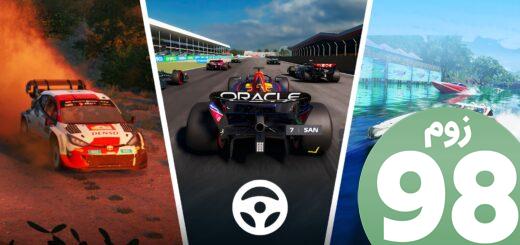

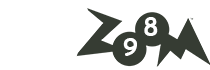






آخرین دیدگاهها